コマンドラインインターフェースとは何ですか? CLI の例
公開: 2024-01-25概要:この記事では、コマンド ライン インターフェイス (CLI) の基礎について説明し、その効率的な制御、自動化の可能性、さまざまな技術領域での汎用性を強調しています。 重要な CLI コマンドと、システム管理、開発、ネットワーキング、トラブルシューティングにおける一般的な使用例について説明するとともに、生産性とデータ セキュリティを強化するために CLI の使用を最適化するためのベスト プラクティスを提供します。 詳しく読んでみましょう。
目次
CLIとは何ですか?
CLI (コマンド ライン インターフェイス) は、コマンドをテキストとして入力することによってコンピュータ システムまたはプログラムと対話するために使用されるテキスト ベースのインターフェイスです。 ユーザーは、ボタンやメニューを備えたグラフィカル インターフェイスを使用する代わりに、コンソールまたは端末にコマンドを書き込むだけで CLI を簡単に操作できます。
CLI コマンドは、引数とオプションが後に続くコードまたはコマンドで構成されており、ユーザーはファイル システムの移動、ソフトウェア パッケージの管理、システム診断の実行などのさまざまなタスクを実行できます。
CLI はオペレーティング システムの機能への直接アクセスを提供し、テキスト ベースのインターフェイスの効率性と柔軟性を好むシステム管理者、開発者、および上級ユーザーにとって強力なツールとなります。
一般に、CLI コマンドはシェルを通じて実行されることが多く、シェルはコマンドを解釈し、オペレーティング システムと通信して要求されたアクションを実行します。 CLI 環境の一般的な例には、Windows コマンド プロンプト、PowerShell、macOS ターミナル、および Bash や Zsh などのその他の Unix/Linux シェルが含まれます。
コマンド構文とオプションの習得には学習曲線が必要ですが、CLI は正確な制御と自動化機能を提供し、スクリプト作成やリモート システム管理のシナリオで特に役立ちます。
CLI の利点は何ですか?
コマンド ライン インターフェイス (CLI) は、特に技術的および管理的なコンテキストにおいて、複数の利点を提供します。
- 効率的かつ正確な制御: CLI を使用すると、ユーザーはコマンドやパラメータを入力してシステムまたはソフトウェアと対話できるため、アクションを正確に制御できます。 これは、ワークフローで反復可能なアクションを必要とする開発者、システム管理者、パワー ユーザーにとって特に有益です。 コマンドを直接入力し、正確な要件に従ってカスタマイズする機能を提供し、効率と精度を向上させます。
- 自動化およびスクリプト機能: CLI ツールは、スクリプトを通じてコマンドのシーケンスを自動化する機能を提供します。 これにより、ユーザーは複雑なタスクを実行するためのカスタム スクリプトを作成できるようになり、時間を節約し、手作業を減らすことができます。 自動化は展開、サーバー管理、反復的なプロセスなどのタスクで重要な役割を果たし、CLI はワークフローを合理化するために不可欠な資産となっています。
- リソース効率: CLI はテキストベースのインターフェイスであるため、グラフィカル インターフェイスに比べて消費するシステム リソースが少ないため、低リソース環境やリモート接続に適しています。 この機能は、システム リソースが限られており、グラフィカル インターフェイスがシステムに不必要な負担を与えている場合に非常に有利です。
- 柔軟性と移植性: CLI コマンドとインターフェイスは、さまざまなオペレーティング システムや環境間で一貫性を維持するのに役立ち、グラフィカル構成やシステム構成に関係なく、使い慣れた対話方法をユーザーに提供します。 この一貫性と適応性により、CLI は多様なコンピューティング環境で作業する個人にとって理想的な選択肢となります。
- トラブルシューティングと診断に不可欠: CLI によって提供されるシステム機能に直接アクセスできるため、CLI はトラブルシューティングと診断に不可欠なツールになります。 CLI を使用すると、ユーザーはシステムの複雑さを理解し、特定の診断コマンドを実行できるため、リアルタイムのフィードバックと低レベルのシステム操作を実行する機能は、問題を特定して解決するときに非常に貴重です。
CLIはどのように機能しますか?
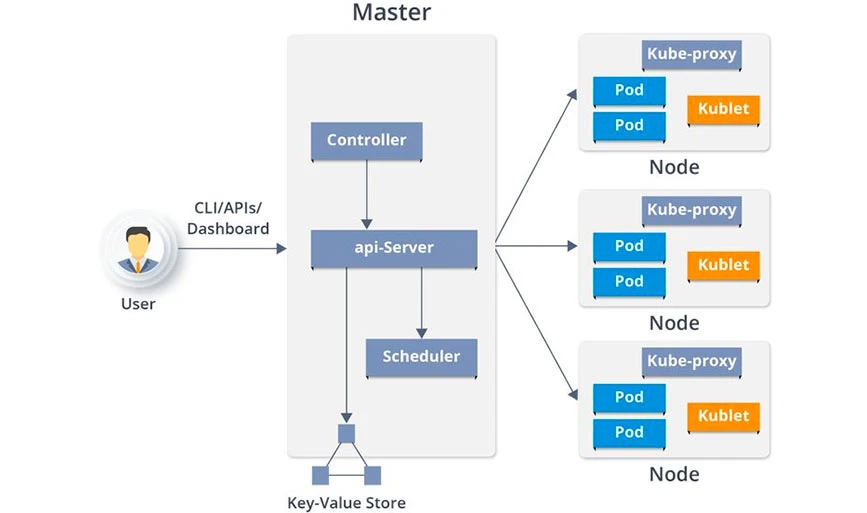
CLI はコマンド ライン インターフェイスの略で、ターミナルまたはシェルにコマンドを入力してオペレーティング システムまたはソフトウェアと対話するために使用されるテキスト ベースのインターフェイスです。 CLI の動作の基本的な概要は次のとおりです。
- ターミナルまたはコマンド プロンプト: CLI には、Unix ベース システム (Linux、macOS など) のターミナル、または Windows のコマンド プロンプトを介してアクセスします。 ターミナルまたはコマンド プロンプトを開くと、コマンドを入力できるテキスト ベースのインターフェイスが表示されます。
- コマンド: CLI では、コマンドを入力してシステムと対話します。 これらのコマンドは、ファイル システムの移動、ファイルの作成または削除、プロセスの管理などのタスクを実行できます。 各コマンドには特定の構文があり、その動作をカスタマイズするための引数とオプションが含まれています。
- ファイル システム ナビゲーション: CLI の基本的な機能の 1 つは、ディレクトリを変更する
cdや、ファイルとディレクトリを一覧表示するls(Windows ではdir) などのコマンドを使用してファイル システムをナビゲートできることです。 - テキストベースの出力:コマンドを実行すると、出力がターミナルにテキストとして表示されます。 これには、情報、エラー メッセージ、または実行されたアクションの確認が含まれます。
- スクリプト: CLI を使用すると、ユーザーは一連のコマンドをファイルに記述してスクリプトを作成し、プログラムとして実行できます。 これにより、複雑なタスクの自動化と実行が可能になります。
- カスタマイズ:最も重要なことは、ユーザーは、エイリアスを作成し、プロンプトをカスタマイズし、それぞれ独自の機能セットを持つ Bash、Zsh、PowerShell などのさまざまなシェルを使用することによって、CLI エクスペリエンスをカスタマイズできることです。
便利な CLI コマンドの一部
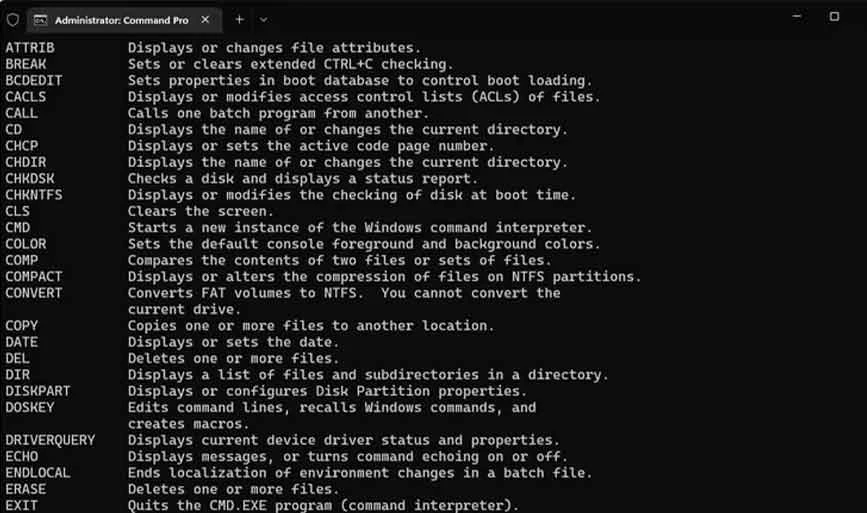
以下は、ユーザーがシェルまたはターミナルにコマンドを入力するのに役立つ便利なコマンド ライン インターフェイス (CLI) コマンドの一部です。

- cd: 「ディレクトリ変更」の略で、ファイル システム内の異なるディレクトリ間を移動するために使用されます。
- ls:ディレクトリの内容をリストします。
- mkdir:新しいディレクトリの作成に役立ちます。
- タッチ:新しいファイルを作成します。
- rm:ファイルまたはディレクトリを削除します。
- cp:ファイルまたはディレクトリをコピーします。
- mv:ファイルとディレクトリを移動または名前変更します。
- grep:ファイル内の特定のパターンを検索します。
- find:指定された場所内のファイルとディレクトリを検索します。
- chmod:ファイルまたはディレクトリの権限を変更します。
- sudo:スーパーユーザー権限でコマンドを実行します。
- 上:プロセス、CPU 使用率、メモリ使用率などのリアルタイムのシステム情報を表示します。
これらのコマンドは、Windows PowerShell だけでなく、Linux や macOS などの Unix ベースのシステムでもよく使用されます。
CLI の一般的な使用例
CLI は、システムとアプリケーションの構成に対する柔軟性、速度、正確な制御を提供するため、システム管理者、開発者、ネットワーク エンジニア、セキュリティ専門家にとって不可欠なツールとなっています。
コマンド ライン インターフェイス (CLI) の一般的な使用例には、次のようなさまざまな目的で広く使用されているものがあります。
- システム管理:ファイル、ディレクトリ、権限の管理、ソフトウェアのインストールと更新、システム リソースの監視。
- 自動化:バックアップ、ファイル操作、システム メンテナンスなどの反復的なタスクを自動化するスクリプトを作成します。
- 開発:バージョン管理コマンドの実行、コードのコンパイル、パッケージと依存関係の管理。
- ネットワーク:ネットワーク設定の構成と管理、ネットワークの問題の診断、接続のテスト。
- トラブルシューティング:ログ ファイルの分析、システムまたはアプリケーションのエラーの診断、パフォーマンスの問題のトラブルシューティング。
- セキュリティ:暗号化署名の検証、暗号化の管理、セキュリティ ログの分析。
- データ処理:ログ分析、データ変換、データ抽出など、大量のデータの分析と処理。
- クラウド コンピューティング:クラウド サービスと対話し、AWS、Azure、Google Cloud などのプラットフォームのインフラストラクチャを管理します。
- リモート アクセス: SSH またはその他のリモート アクセス プロトコルを介してリモート システムにアクセスし、管理します。
- リソース監視: CPU、メモリ、ディスク使用量などのシステム リソースを監視し、実行中のプロセスを管理します。
CLI のベスト プラクティスの一部
コマンド ライン インターフェイス (CLI) を効果的に使用するためのベスト プラクティスをいくつか紹介します。 次のプラクティスは、効率を向上させ、エラーを減らし、コマンド ライン インターフェイスの使用全体のエクスペリエンスを向上させるのに役立ちます。 これらの実践には次のものが含まれます。
- ドキュメント:組み込みドキュメント (Unix ベースのシステムのマニュアル ページなど) を使用して、コマンドとそのオプションに慣れることができます。
- タブ補完を使用する:これにより、タブ補完を利用して入力エラーを減らし、使用可能なコマンドとファイル パスを検出できるようになります。
- ショートカットを使用する:キーボード ショートカットを学習して使用することが容易になり、コマンド ライン インターフェイス内での生産性が向上します。 たとえば、 Ctrl+C でコマンドをキャンセルし、 Ctrl+Zでコマンドを一時停止します。
- データのバックアップ: rm (削除) などのコマンドを使用するときに注意して使用し、重要なファイルを誤って削除しないようにするのに役立ちます。
- バージョン管理を使用する:コードとコラボレーションを管理するために、Git などのバージョン管理システムを組み込むことができます。
- ルートとしての実行を避ける:システムへの偶発的な損傷を防ぐために、スーパーユーザー権限 (Unix ベースのシステムの sudo など) の使用を最小限に抑えます。
- 定期的なバックアップ:これにより、重要なデータとドキュメントの定期的なバックアップが確保され、コマンド ラインの使用に伴うデータ損失のリスクが軽減されます。
- わかりやすい名前を使用する:ファイル、ディレクトリ、またはスクリプトを作成するときに、読みやすさと保守性を高めるために、明確でわかりやすい名前を使用できます。
- 最新の状態に保つ: CLI ツールとソフトウェア パッケージを最新の状態に保ち、最新の機能とセキュリティ パッチの恩恵を受けることができます。
- 正規表現の習熟度:スマート ファイル パターン マッチングやテキスト操作のための正規表現 (regex) の習熟度を高めるのに役立ちます。
結論
結論として、コマンド ライン インターフェイス (CLI) は、正確な制御、自動化機能、およびリソース効率を提供する強力なツールとして浮上します。 システム管理、開発、トラブルシューティングで広く使用されており、効果的に利用するためのベスト プラクティスも備えているため、さまざまなコンピューティング環境で優れた選択肢となります。
これは、システム管理のための正確な制御および自動化機能を提供するだけでなく、開発やトラブルシューティングにも役立ちます。
